Outlookのゴミ箱アイコンがありませんか?Outlookの[削除]ボタンに戻ります
一部のMicrosoftOutlookユーザーは、ゴミ箱アイコンを見つけることができないという特定の問題を経験しています。ほとんどの人にとって、このアイコンは利用可能ですが、他の人にとっては、今日そこにあり、明日消えました。この記事では、Outlookのゴミ箱アイコンが消える問題を複数の方法で解決する方法について説明します。
Outlookのゴミ箱アイコンがありません
Microsoft Outlookのゴミ箱アイコンは多くの人に使用されていますが、警告なしに消えてしまう場合があります。Outlookのごみ箱(Outlook Trash)アイコンが表示されない場合は、次の方法に従ってOutlookの[削除](Delete)ボタンに戻ります。
- マウスモードに切り替える
- Outlookをリセット
- Officeをアンインストールし、 (Uninstall)Outlookを再インストールします。
Outlookの(Get)[削除](Delete)ボタンに戻ります
1]マウスモードに切り替えます
![Outlookの[削除]ボタンに戻ります](https://1.bp.blogspot.com/-jPhkbz5M9HU/YVLCf0yPPCI/AAAAAAAAP4E/9AhMm1d_xrURL0Bzx2N9D6nODjWRBRq8ACPcBGAYYCw/s0/MrmOTGZfDj_6Vn-isXop55RyJUA.jpg)
さて、私たちが集めたものから、ゴミ箱のアイコンが表示されない理由は、モードの切り替えが原因である可能性が高いです。ソフトウェアがマウスモード(Mouse Mode)ではなくなり、タッチモード(Touch Mode)に入ると、いくつかの変更が行われます。これには、電子メールの右上のセクションにあるゴミ箱アイコンの削除が含まれます。
ここで、通常の状態に戻すには、Microsoft Outlookを開いてから、(Microsoft Outlook)クイックアクセスツールバー(Quick Access Toolbar)アイコンをクリックして、一連のオプションを表示することをお勧めします。ドロップダウンメニューから、Touch/Mouse Modeが表示されます。チェックマークが表示された場合は、チェックマークを外してからOutlook(Outlook)を再起動し、ゴミ箱アイコンが戻ったかどうかをもう一度確認してください。

私たちの経験から、それだけでそれができるはずです。ただし、何らかの理由でこれが当てはまらない場合は、MicrosoftOutlookを修復することをお勧めします。これは最後の手段ですが、仕事を終わらせる必要があります。
2]Outlookをリセットする
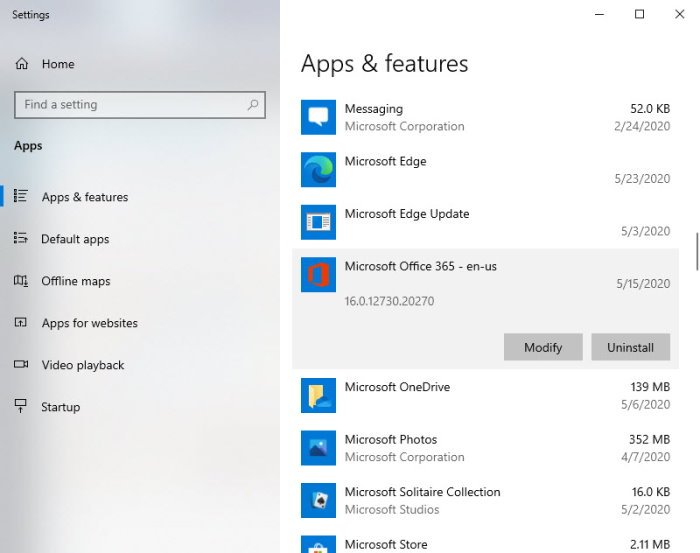
OK、Microsoft Outlookを修復するには、 [スタート(Start)]ボタンを右クリックして、 [アプリ(Apps)と機能(Features)]を選択してください。表示される新しいウィンドウで、[ Outlook ]をクリックし、[(Outlook)変更(Modify)]を選択してください。これを行うと、 Outlookだけでなく(Outlook)MicrosoftOfficeスイート全体が修復されることに注意してください(Bear)。
[変更(Modify)]をクリックした後、インストールの種類に関連する手順に従います。オプションは、 ClicktoRun(Click)またはMSIベースです。
3]修理(Repair)がうまくいきませんでしたか?Officeをアン(Uninstall)インストールしてOutlookを再インストールする
Microsoft Outlookをアンインストールする最も簡単な方法は、 Officeを完全に削除することです。最良の結果を得るには、 OfficeアンインストールサポートツールまたはMicrosoft Support(Microsoft Support and Recovery Assistant) andRecoveryAssistantを使用してください。プログラムがオフになったら、再インストールして、ゴミ箱アイコンが現在の場所にあるかどうかを確認します。
これは役に立ちましたか?
Related posts
Outlookの作成方法、Edit、およびDelete Quick Steps
Delete OutlookのオートコンプリートリストからIDs
OutlookTempCleaner:Windows 10のファイル
StatViewを使用してOutlookの電子メール統計を取得する
Android mobileのメッセージOutlook errorのローディングエラー
HolidaysをOutlook Calendarに作成して追加する方法
Microsoft OutlookでRead Receiptsを要求する方法
Outlookの会議エラーをスケジュールすることはできませんでした - チームエラー
Windows 10のOutlook emailでHyperlinksを開けません
Outlook Error 80041004 folder hierarchyを同期させる
Microsoft Outlook clientのOutboxに停止している電子メールを送信する方法
PST converterツールへの無料NSFを使用してPSTにConvert NSF
Outlookでcustom domain email IDを作成する方法
Outlook Web Appから添付ファイルをダウンロードできません
Outlook.comで電子メールを転送する方法または無許可の転送を無効にする方法
Fix Outlook Send/Receive error 0x8004102A
Outlookでの会議の招待状を送信する方法
Stop Outlook EメールからCalendarイベントを自動的に追加するのから
Outlookを備えたcustom domain emailの設定
Outlook Windows 10にパスワードを保存しない
